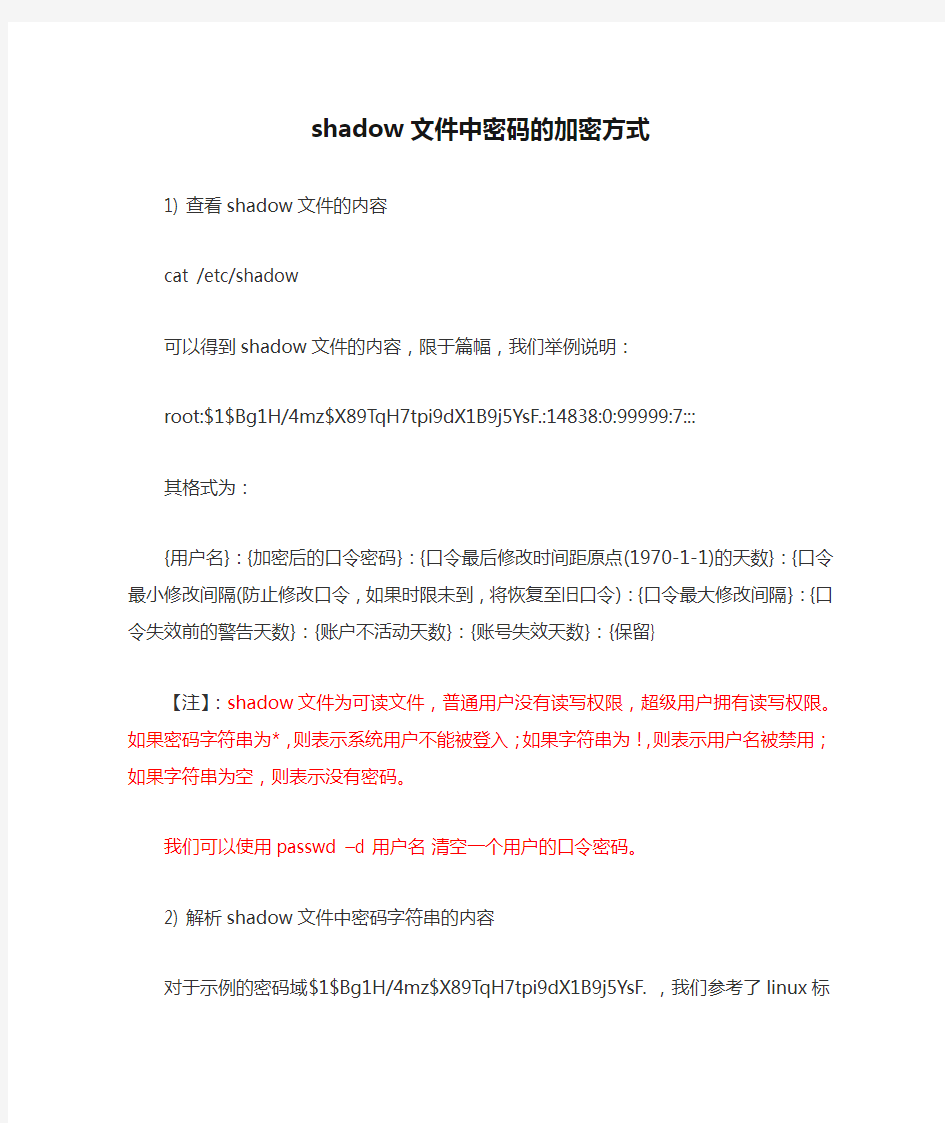
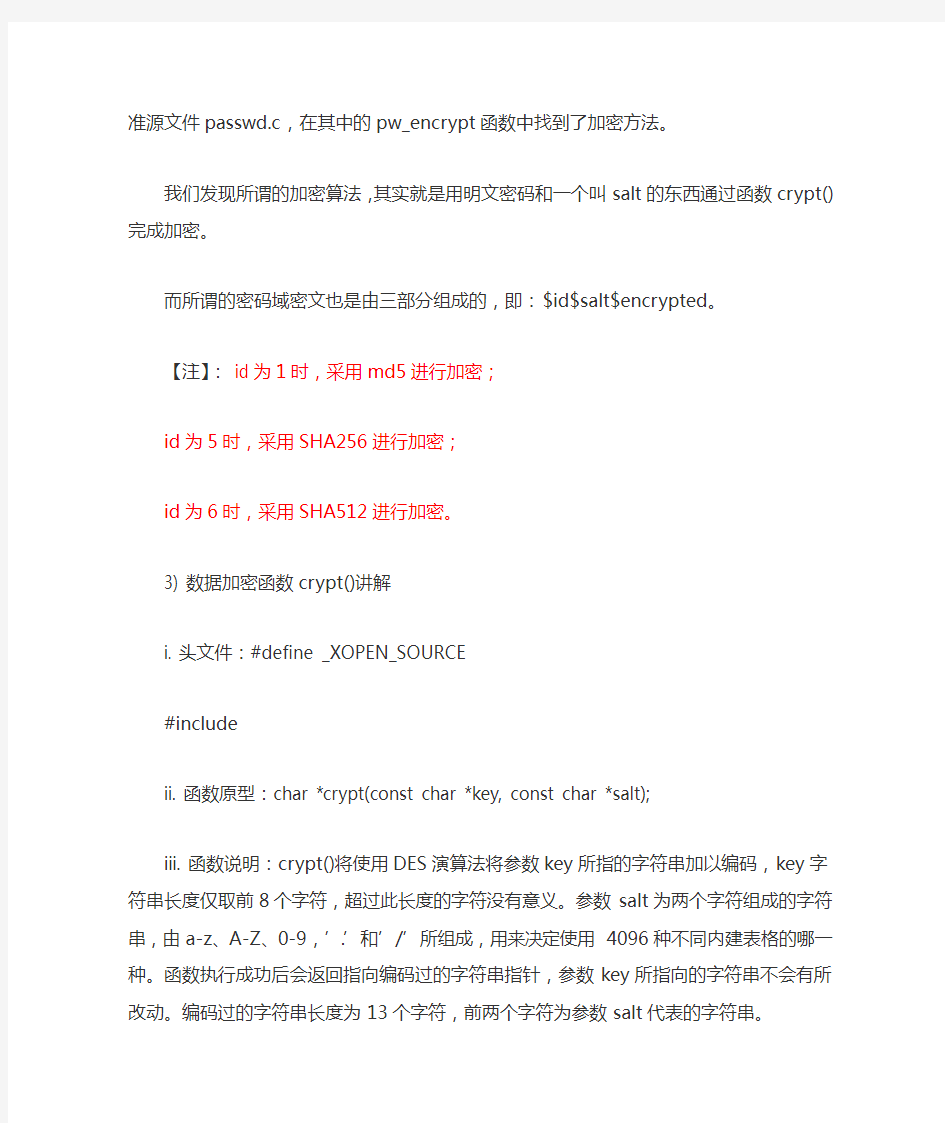
shadow文件中密码的加密方式
1) 查看shadow文件的内容
cat /etc/shadow
可以得到shadow文件的内容,限于篇幅,我们举例说明:
root:$1$Bg1H/4mz$X89TqH7tpi9dX1B9j5YsF.:14838:0:99999:7:::
其格式为:
{用户名}:{加密后的口令密码}:{口令最后修改时间距原点(1970-1-1)的天数}:{口令最小修改间隔(防止修改口令,如果时限未到,将恢复至旧口令):{口令最大修改间隔}:{口令失效前的警告天数}:{账户不活动天数}:{账号失效天数}:{保留}
【注】:shadow文件为可读文件,普通用户没有读写权限,超级用户拥有读写权限。如果密码字符串为*,则表示系统用户不能被登入;如果字符串为!,则表示用户名被禁用;如果字符串为空,则表示没有密码。
我们可以使用passwd–d用户名清空一个用户的口令密码。
2) 解析shadow文件中密码字符串的内容
对于示例的密码域$1$Bg1H/4mz$X89TqH7tpi9dX1B9j5YsF.,我们参考了linux标准源文件passwd.c,在其中的pw_encrypt函数中找到了加密方法。
我们发现所谓的加密算法,其实就是用明文密码和一个叫salt的东西通过函数crypt()完成加密。
而所谓的密码域密文也是由三部分组成的,即:$id$salt$encrypted。【注】:id为1时,采用md5进行加密;
id为5时,采用SHA256进行加密;
id为6时,采用SHA512进行加密。
3) 数据加密函数crypt()讲解
i. 头文件:#define _XOPEN_SOURCE
#include
ii. 函数原型:char *crypt(const char *key, const char *salt);
iii. 函数说明:crypt()将使用DES演算法将参数key所指的字符串加以编码,key字符串长度仅取前8个字符,超过此长度的字符没有意义。参数salt为两个字符组成的字符串,由a-z、A-Z、0-9,’.’和’/’所组成,用来决定使用4096种不同内建表格的哪一种。函数执行成功后会返回
指向编码过的字符串指针,参数key所指向的字符串不会有所改动。编码过的字符串长度为13个字符,前两个字符为参数salt代表的字符串。iv. 返回值:返回一个指向以NULL结尾的密码字符串
v. 附加说明:使用GCC编译时需要加上–lcrypt
4) 加密参数salt的由来
在我们的示例密码域中salt为Bg1H/4mz,那么它又是如何来的?
我们还是从标准源文件passwd.c中查找答案。在passwd.c中,我们
找到了与salt相关的函数crypt_make_salt。
在函数crypt_make_salt中出现了很多的判断条件来选择以何种方式加密(通过id值来判断),但其中对我们最重要的一条语句是
gensalt(salt_len)。
我们继续查看了函数static char *gensalt (unsigned int salt_size),才发现原来神秘无比的salt参数只是某个固定长度的随机字符串而已。
5) 最终结论
在我们每次改写密码时,都会随机生成一个这样的salt。我们登录时输入的明文密码经过上述的演化后与shadow里的密码域进行字符串比较,以此来判断是否允许用户登录。
【注】:经过上述的分析,我们发现破解linux下的口令也不是什么难事,但前提是你有机会拿到对方的shadow文件。
6) 示例代码(测试代码):
#include
#include
#include
#include
#include
#include
int main(int argc, char *argv[])
{
if(argc < 2)
{
printf("no usrname input");
return 1;
}
if (geteuid() != 0)
{
fprintf(stderr, "must be setuid root");
return -1;
}
struct spwd *shd= getspnam(argv[1]);
if(shd != NULL)
{
static char crypt_char[80];
strcpy(crypt_char, shd->sp_pwdp); char salt[13];
int i=0,j=0;
while(shd->sp_pwdp[i]!='\0')
{
salt[i]=shd->sp_pwdp[i];
if(salt[i]=='$')
{
j++;
if(j==3)
{
salt[i+1]='\0';
break;
}
}
i++;
}
if(j<3)
perror("file error or user cannot use.");
if(argc==3)
{
printf("salt: %s, crypt: %s\n", salt, crypt(argv[2], salt));
printf("shadowd passwd: %s\n", shd->sp_pwdp);
}
}
return 0;
}
编译:gcc passwd.c -lcrypt -o passwd
运行: ./passwd root 123
结果:
salt: $1$Bg1H/4mz$, crypt: $1$Bg1H/4mz$X89TqH7tpi9dX1B9j5YsF .
shadowd passwd: $1$Bg1H/4mz$X89TqH7tpi9dX1B9j5YsF.
如何给WORD文档加密 如果Word文档不希望别人随便查看,可以通过添加打开密码来实现(当然这并不是绝对安全的)。为Word文档添加密码,给Word文档加密主要有以下几个方法: 文件加密文件菜单设置: 如果您使用的是Office word2003: 方法一: 启动Word2003(其他版本操作相似,下同),打开需要加密的文档,执行“工具→选项”命令;如下图 2、在弹出的“选项”中,选择“安全性”,然后在“打开文件时的密码”后面输入密码(一定要牢记密码哦);如下图
3、单击确定按钮后会再次提示你确认密码;再次输入刚才的密码,然后确定,加密即可成功(注意:经过加密设置后,以后需要打开该文档时,需要输入正确的密码,否则文档不能打开)。如下图
方法二:在对新建文档进行“保存”或对原有文档进行“另存为”操作时,打开“另存为”对话框。单击工具栏上的“工具”按钮,在随后弹出的下拉列表中,选“安全选项”,打开“安全选项”对话框,在“打开文件时的密码”右侧的方框中输入密码,按下确定按钮,再确认输入一次密码,确定退出,然后保存当前文档即可。 如果您使用的是Office word2007 Office Word2007无论是在界面上,还是操作上,以我们用习惯了的Word2003不大一样了。Word2007就也有有两种方法可以实现: 方法一: 1、打开文档,同样“Office按钮”,然后选择“另存为”,然后在保存文档副本中选择“Word文档”;如下图
2、在“另存为”对话框中单击下面的“工具”按钮,在下拉菜单中选择“常规选项”;如下图
3、在弹出的“常规选项”对话框中可以任意给Word文档加密。如下图
破解加密文件的方法 今天我发现如何破解加密文件夹的方法了. Lockdir.exe文件夹加密软件是深圳恒波软件公司出品的一款文件夹、移动文件夹快速加密软件,使用操作方便,(但是如果忘记了密码就需要用到我这个方法了.偶就是忘记密码了才会去研究这个东西的破解!)加密性评分我觉得值2.5分(以5分满分的话),破解的方法其实也很简单,干脆从互联网搜集来的的经验结合实际自己的操作给大家看看,所谓的快速加密是不堪一击的。 今天上网查看,我用的LOCKDIR版本是4.1,为了能说得更仔细一些,我从加密文件夹开始,步骤具体如下: 1. 首先,示范:给随便一个盘上的文件夹加密,暂时命名为 a 2. 然后将lockdir.exe文件双击打开,然后根据提示选择你要加密的文件夹,这里我就选的我事先建好的文件夹a 3. 加密成功以后你会发现这个文件夹已经变成和lockdir程序的图标一样了,这时就说明已经加密成功.
4. 显示系统隐藏文件,我们发现a文件夹下多了两个文件,Thumbs.db desktop.ini 第一个是伪装成打印机的样子,其实我们加密的东西都放在里面,我们以下的破解步骤主要是对它做处理,第二个不多说了,文件夹图标相关。---> (如何显示系统隐藏文件?打开我的电脑--->工具--->文件夹选项--->查看--->去掉“隐藏受保护的操作系统文件”前面的勾--->勾选"显示所有文件和文件夹"--->去掉"隐藏已知文件类型的扩展名") 5. 开始-->运行-->CMD 然后输入你加密文件夹的盘符回车后再用CD命令进入a 文件夹。 6. 键入:attrib -s -r -h Thumbs.db 这一步主要是去掉 Thumbs.db 的其他属性 7. 运行完上面命令,我们发现Thumbs.db 已经变成普通文件夹的图标,并且可以进入,为了方便,我们给Thumbs.db 重新命名为 a1 8.进入a1后,发现有文件夹 sys ,注意:这个文件夹的名字后面有空格,直接对它进行重命名,我们改成a2 9.在命令提示符中用CD命令进入a2,发现有文件夹 system. 注意:名字有个. 在Windows下是打不开的也不能直接重新命名 10.在命令提示符中输入 dir /x 这命令相信谁都会吧(还是解释一下吧这个命令的意思是显示为非8.3文件名产生的短名称)
摩斯密码以及十种常用加密方法 ——阿尔萨斯大官人整理,来源互联网摩斯密码的历史我就不再讲了,各位可以自行百度,下面从最简单的开始:时间控制和表示方法 有两种“符号”用来表示字元:划(—)和点(·),或分别叫嗒(Dah)和滴(Dit)或长和短。 用摩斯密码表示字母,这个也算作是一层密码的: 用摩斯密码表示数字:
用摩斯密码表示标点符号: 目前最常用的就是这些摩斯密码表示,其余的可以暂时忽略 最容易讲的栅栏密码: 手机键盘加密方式,是每个数字键上有3-4个字母,用两位数字来表示字母,例如:ru用手机键盘表示就是:7382, 那么这里就可以知道了,手机键盘加密方式不可能用1开头,第二位数字不可能超过4,解密的时候参考此
关于手机键盘加密还有另一种方式,就是拼音的方式,具体参照手机键盘来打,例如:“数字”表示出来就是:748 94。在手机键盘上面按下这几个数,就会出现:“数字”的拼音 手机键盘加密补充说明:利用重复的数字代表字母也是可以的,例如a可以用21代表,也可以用2代表,如果是数字9键上面的第四个字母Z也可以用9999来代表,就是94,这里也说明,重复的数字最小为1位,最大为4位。 电脑键盘棋盘加密,利用了电脑的棋盘方阵,但是个人不喜这种加密方式,因需要一个一个对照加密
当铺密码比较简单,用来表示只是数字的密码,利用汉字来表示数字: 电脑键盘坐标加密,如图,只是利用键盘上面的字母行和数字行来加密,下面有注释: 例:bye用电脑键盘XY表示就是: 351613
电脑键盘中也可参照手机键盘的补充加密法:Q用1代替,X可以用222来代替,详情见6楼手机键盘补充加密法。 ADFGX加密法,这种加密法事实上也是坐标加密法,只是是用字母来表示的坐标: 例如:bye用此加密法表示就是:aa xx xf 值得注意的是:其中I与J是同一坐标都是gd,类似于下面一层楼的方法:
常用格式文件的加密解密方法 庆云县水务局项目办 二〇一二年五月二十三日
目录 0、引子 1 1、新建word文件的加密方法1 1.1任务1 1.2基本步骤1 1.3示范1 2、原有word文件的加密方法4 3、Excel文件的加密方法 4 3.1任务4 3.2基本步骤4 3.3示范4 4、CAD文件的加密方法 5 4.1任务5 4.2基本步骤6 4.3示范6 5、文件的解密方法8 5.1任务8 5.2基本步骤8 5.3示范8
0、引子 我们的日常工作,往往是处理一些文字、表格和图纸。最常用的文件格式有word、excel和CAD。怎样加密、解密这些格式的文件,是我们常遇到的问题。由于文件的加密、解密方法大致一样,所以,这里只介绍这三种文件的加密解密方法。其它格式的文件加密解密,可以参照进行。 加密解密文件需要知道文件格式的后缀名,后缀名又称文件扩展名,是操作系统用来标志文件格式的一种机制。通常来说,一个扩展名是跟在主文件名后面的,由一个分隔符分隔。如文件名“readme.txt”中,readme是主文件名,.txt为扩展名,表示这个文件被认为是一个纯文本文件。常见文档类型及其后缀名和打开方式详见下表。 常见文档类型及其后缀名和打开方式: 1、新建word文件的加密方法 1.1任务 对新建word文档1(未曾保存)进行加密 1.2基本步骤 ①打开菜单“文件”→②点击“另存为”选项→③点击“工具”按钮→④选定“安全措施选项(C)”→⑤输入密码→⑥确定→⑦再次输入密码→⑧确定→⑨保存。 1.3示范 ①打开菜单“文件”:点击菜单栏最左侧的“文件”按钮,弹出“文件”下拉列表; ②点击“另存为”选项:点击“文件”下拉列表的“另存为”选项,弹出“另存为”对话框,如图1所示。
第九章、实验报告 实验一、设置Windows启动密码 一、实验目的:利用Windows启动密码保存重要文件。 二、实验步骤: 1、在Windows XP系统中选择开始——运行,在打开输入框中“syskey.exe”,点击确定,打开“保证Windows XP账户数据库的安全”对话框。 2、单击【更新】,打开【启动密码】对话框,然后输入密码,在【确认】文本框中再次输入密码,单击【确定】
实验二、为word文档加密解密 一、实验目的:保护数据的安全 二、实验步骤: 1、打开一个需要加密的文档,选择【工具】——【选项】——【安全性】然后输入想要设置打开文件时所需的密码 2、单击【高级(A)】打开加密类型对话框,选中【加密文档属性】复选框,单击【确定】。
3、打开文件的【确认密码】对话框,输入打开文件时需要的密码,单击【确定】,随即打开【确认密码】对话框,输入密码。 4、保存文件后,重新打开Word文档,打开【密码】,输入打开文件所需的密码,单击【确定】输入修改的密码,单击【确定】 破解word密码 (1)安装Advanced Office Password Recovery软件,安装完成后打开需要破解的word 文档,进行暴力破解,结果如图所示: 实验三、使用WinRAR加密解密文件
一.实验目的:加密文件,保证文件的安全性。 二.实验步骤: 1、在需要加密的文件夹上右击,选中【添加到压缩文件】打开【压缩文件名和参数】 2、选中【压缩文件格式】组合框中的【RAR】并在【压缩选项】中选中【压缩后删除源文件】然后切换到【高级】,输入密码,确认密码。 3、关闭对话框,单击确定,压缩完成后,双击压缩文件,系统打开【输入密码对话框】 破解WinRAR加密的文件 (1)安装Advanced RAR Password Recovery软件,打开WinRAR加密文件,进行暴力破解,获得密码。结果如图:
已加密的pdf文件的解密方法 默认分类 2009-11-29 18:00:32 阅读2099 评论2 字号:大中小订阅 前言:因为现在网络上下载的PDF文件很多都带有安全性设置,通常的安全设置有:文档打印不允许、更改文档不允许、内容复制或提取不允许等等。在实际运用中,我们通常需要把PDF文件导出,保存为DOC文件(Word文件),并对其内容进行复制、修改等编辑操作;或者打印这类PDF文件;又或者无法删除其中文件中的水印标志。 下面就如何解决以上问题给予操作指导。听我慢慢道来。 电脑破解环境准备:电脑上必须装有Adobe Acrobat 7.0 Professional 软件(记得不是Adobe Reader哦!!),解压后的文件大小估计在200多M,这个软件网络上很多地方有下载,如何你是公司用户,服务器上就有,直接安装即可,如提示升级,请取消,至 于原因,你我都明白。 1、如何破解PDF文件,解除所有安全设置,让那些个不允许见鬼去吧!! 步骤一:下载PDF Password Remover软件,并安装,需要有注册码,本人测试的 是使用3.0的版本。 软件界面如下: 步骤二:通过PDF Password Remover软件将破除PDF文件安全密码; 破解前,PDF文件的安全性,如图:
破解过程, 如图:
相信你看到这一步,已经让你兴奋不已了吧!!! 如果你的PDF文件,没有设置水印等问题,到这一步基本上就可以了,因为到这一步基本上可以满足你提取和打印的基本功能了。 2、如何去掉水印? 现在很多的商业味道很浓的PDF文件,一般都喜欢设置水印,以此来标注版权或出处,如果结合了安全性设置,打印出来的文件也同时带有水印,这样严重影响了阅读,还无偿给别人打了广告,既然是这么“流氓”的行径,那我们没有理由不解决它,你说对不对? 解除水印一般由两种方法: ①删除法:优点:直接删除水印,简单且便于后期编辑和处理。缺点:虽然PDF 支持批量每页添加水印,但可惜的是,要删除水印,却要一页一页地删除。网络上的朋友也有说到,删除了第一页的水印,就删除了所有的水印。这种情况,没有在我测试的PDF 文件中遇到,估计是个别文件情况,我这里就不多研究了。目前为止,我了解的情况是,还没能批量删除水印,不过,我们会不断了解这方面的技术进度,有好的消息,我们会及 时告诉大家。
密码学技术与应用 1、 B 是指网络中的用户不能否认自己曾经的行为。 A.保密性 B.不可抵赖性 C.完整性 D.可控性 2. 如果消息接收方要确认发送方身份,将遵循以下哪条原则 B 。 A.保密性 B.鉴别性 C.完整性 D.访问控制 3. A 将不会对消息产生任何修改。 A.被动攻击 B.主动攻击 C.冒充 D.篡改 4. A 要求信息不致受到各种因素的破坏。 A.完整性 B.可控性 C.保密性 D.可靠性 5.凯撒密码把信息中的每个字母用字母表中该字母后的第三个字母代替,这种密码属于 A 。 A.替换加密 B.变换加密 C. 替换与变换加密 D.都不是 6. C 要求信息不被泄露给未经授权的人。 A.完整性 B.可控性 C.保密性 D.可靠性 7.公钥密码体制又称为 D 。 A.单钥密码体制 B.传统密码体制 C.对称密码体制 D.非对称密码体制 8.私钥密码体制又称为 C 。 A.单钥密码体制 B.传统密码体制 C.对称密码体制 D.非对称密码体制 9. 研究密码编制的科学称为 C 。 A.密码学 B.信息安全 C.密码编码学 D.密码分析学 10. 密码分析员负责 B 。 A.设计密码方案 B.破译密码方案 C.都不是 D.都是 11.3-DES加密 C 位明文块。 A.32 B.56 C.64 D.128 12.同等安全强度下,对称加密方案的加密速度比非对称加密方案加密速度 A 。 A.快 B.慢 C.一样 D.不确定 13.一般认为,同等安全强度下,DES的加密速度比RSA的加密速度 B 。 A.慢 B.快 C.一样 D.不确定 14.DES即数据加密标准是一个分组加密算法,其(明文)分组长度是 C bit,使用两个密钥的三重DES的密钥长度是 bit A.56,128 B.56,112 C.64,112 D.64,168 15. B 算法的安全性基于大整数分解困难问题。 A. DES B. RSA C.AES D. ElGamal 16.如果发送方用私钥加密消息,则可以实现 D 。
一、加密文件或文件夹 步骤一:打开Windows资源管理器。 步骤二:右键单击要加密的文件或文件夹,然后单击“属性”。 步骤三:在“常规”选项卡上,单击“高级”。选中“加密内容以便保护数据”复选框 在加密过程中还要注意以下五点: 1.要打开“Windows 资源管理器”,请单击“开始→程序→附件”,然后单击“Windows 资源管理器”。 2.只可以加密NTFS分区卷上的文件和文件夹,FAT分区卷上的文件和文件夹无效。 3.被压缩的文件或文件夹也可以加密。如果要加密一个压缩文件或文件夹,则该文件或文件夹将会被解压。 4.无法加密标记为“系统”属性的文件,并且位于systemroot目录结构中的文件也无法加密。 5.在加密文件夹时,系统将询问是否要同时加密它的子文件夹。如果选择是,那它的子文件夹也会被加密,以后所有添加进文件夹中的文件和子文件夹都将在添加时自动加密。 二、解密文件或文件夹 步骤一:打开Windows资源管理器。 步骤二:右键单击加密文件或文件夹,然后单击“属性”。 步骤三:在“常规”选项卡上,单击“高级”。 步骤四:清除“加密内容以便保护数据”复选框。 同样,我们在使用解密过程中要注意以下问题: 1.要打开“Windows资源管理器”,请单击“开始→程序→附件”,然后单击“Windows资源管理器”。 2.在对文件夹解密时,系统将询问是否要同时将文件夹内的所有文件和子文件夹解密。如果选择仅解密文件夹,则在要解密文件夹中的加密文件和子文件夹仍保持加密。但是,在已解密文件夹内创立的新文件和文件夹将不会被自动加密。 以上就是使用文件加、解密的方法!而在使用过程中我们也许会遇到以下一些问题,在此作以下说明: 1.高级按钮不能用 原因:加密文件系统(EFS)只能处理NTFS文件系统卷上的文件和文件夹。如果试图加密的文件或文件夹在FAT或FAT32卷上,则高级按钮不会出现在该文件或文件夹的属性中。 解决方案: 将卷转换成带转换实用程序的NTFS卷。 打开命令提示符。 键入:Convert [drive]/fs:ntfs (drive 是目标驱动器的驱动器号)
?分享 ?应用程序 ?公共主页 ?人人生活 ?人人小组 ?同名同姓 ?人人中学 ?大学百科 ?人人热点 注册 登录 帮助 给我们提建议 更多 入人人网,找回老朋友,结交新朋友。 加入人人网 分享 返回分享首页? 分享 破解普通加密软件教程(以下以哈尼司为例说明),忘记密码亦可用这个方法来源:王林的日志 废话不多说,例如,我有一首名为《念奴娇》的歌,放在D盘的一个名为“加密”的文件夹里,加密的时候,把哈尼司这款软件也放进这个文件夹里,如下图:
下面对这款软件输入密码进行加密,如下图: 输入密码后,点击加密,则文件《念奴娇》被隐藏,如下图所示:
如果这个时候忘记密码,那就用以下这款软件进行破解(其实,算不上破解,只能算是把隐藏的文件找回来)。这款软件名为:DiskGenius,即是一款普通的文件恢复类软件,如果嫌麻烦,直接去我班的群共享里下载,软件已上传。软件压缩包如下图: 下载到这款软件后,解压缩,出现一个文件夹,文件夹里有如下内容,如图:
看到我用红线圈出来的图标了吗?点击它,打开后界面如下,然后在左侧的目录树那里,找到加密的文件夹--"D:\加密\",一路点击,如图所示:
按123步,完成首先,点开目录树,如图所示:点开“加密”文件夹,再点开“Thumbs.dn”文件夹,再点开“com1.{d3e34b21-9d75-101a-8c3d-00aa001a1652}”文件夹,再点开“ ..”文件夹,最后点开“LastF”文件夹,好了,再看右边,隐藏的文件已经看到了,然后右键点击文件,可以把文件复制到桌面或者其他地方。就找回文件了,其中不需要密码。 个人说明:网上流传的各种加密软件,大部分不 算加密,只是把文件隐藏起来了。如果你发现,无论多大的文件,用加密软件都能瞬间完成加密,即:输入密码点击确认后,文件马上就看不到了,那肯定不
破解加密文件地方法 今天我发现如何破解加密文件夹地方法了. 文件夹加密软件是深圳恒波软件公司出品地一款文件夹、移动文件夹快速加密软件,使用操作方便,(但是如果忘记了密码就需要用到我这个方法了.偶就是忘记密码了才会去研究这个东西地破解!)加密性评分我觉得值分(以分满分地话),破解地方法其实也很简单,干脆从互联网搜集来地地经验结合实际自己地操作给大家看看,所谓地快速加密是不堪一击地. 今天上网查看,我用地版本是,为了能说得更仔细一些,我从加密文件夹开始,步骤具体如下: . 首先,示范:给随便一个盘上地文件夹加密,暂时命名为 . 然后将文件双击打开,然后根据提示选择你要加密地文件夹,这里我就选地我事先建好地文件夹 . 加密成功以后你会发现这个文件夹已经变成和程序地图标一样了,这时就说明已经加密成功. . 显示系统隐藏文件,我们发现文件夹下多了两个文件,第一个是伪装成打印机地样子,其实我们加密地东西都放在里面,我们以下地破解步骤主要是对它做处理,第二个不多说了,
文件夹图标相关. > (如何显示系统隐藏文件?打开我地电脑>工具>文件夹选项>查看>去掉“隐藏受保护地操作系统文件”前面地勾>勾选"显示所有文件和文件夹">去掉"隐藏已知文件类型地扩展名") . 开始>运行> 然后输入你加密文件夹地盘符回车后再用命令进入文件夹. . 键入:这一步主要是去掉地其他属性 . 运行完上面命令,我们发现已经变成普通文件夹地图标,并且可以进入,为了方便,我们给重新命名为 .进入后,发现有文件夹,注意:这个文件夹地名字后面有空格,直接对它进行重命名,我们改成 .在命令提示符中用命令进入,发现有文件夹. 注意:名字有个. 在下是打不开地也不能直接重新命名 .在命令提示符中输入这命令相信谁都会吧(还是解释一下吧这个命令地意思是显示为非文件名产生地短名称)
PDF加密文件解密方法 2010-03-06 09:09 前言:因为现在网络上下载的PDF文件很多都带有安全性设置,通常的安全设置有:文档打印不允许、更改文档不允许、内容复制或提取不允许等等。在实际运用中,我们通常需要把PDF文件导出,保存为DOC文件(Word文件),并对其内容进行复制、修改等编辑操作;或者打印这类PDF文件;又或者无法删除其中文件中的水印标志。 下面就如何解决以上问题给予操作指导。听我慢慢道来。 电脑破解环境准备:电脑上必须装有Adobe Acrobat 7.0 Professional 软件(记得不是Adobe Reader哦!!),解压后的文件大小估计在200多M,这个软件网络上很多地方有下载,如何你是公司用户,服务器上就有,直接安装即可,如提示升级,请取消,至于原因,你我都明白。 1、如何破解PDF文件,解除所有安全设置,让那些个不允许见鬼去吧!! 步骤一:下载PDF Password Remover软件,并安装,需要有注册码,本人测试的是使用3.0的版本。 软件界面如下: 步骤二:通过PDF Password Remover软件将破除PDF文件安全密码; 破解前,PDF文件的安全性,如图:
破解过程,如图 破解后,PDF文件的安全性,如图:
相信你看到这一步,已经让你兴奋不已了吧!!! 如果你的PDF文件,没有设置水印等问题,到这一步基本上就可以了,因为到这一步基本上可以满足你提取和打印的基本功能了。 2、如何去掉水印? 现在很多的商业味道很浓的PDF文件,一般都喜欢设置水印,以此来标注版权或出处,如果结合了安全性设置,打印出来的文件也同时带有水印,这样严重影响了阅读,还无偿给别人打了广告,既然是这么“流氓”的行径,那我们没有理由不解决它,你说对不对? 解除水印一般由两种方法: ① 删除法:优点:直接删除水印,简单且便于后期编辑和处理。缺点:虽然PDF 支持批量每页添加水印,但可惜的是,要删除水印,却要一页一页地删除。网络上的朋友也有说到,删除了第一页的水印,就删除了所有的水印。这种情况,没有在我测试的PDF文件中遇到,估计是个别文件情况,我这里就不多研究了。目前为止,我了解的情况是,还没能批量删除水印,不过,我们会不断了解这方面的技术进度,有好的消息,我们会及时告诉大家。 操作步骤和方法:
重装系统后,EFS加密文件还能解密吗 问:我有几份重要的文件放在了NTFS格式的分区内,并且用Windows本身的加密功能对文件加了密,重装系统后怎么也打不开了,请问怎么样才能解密,将原来的文件打开?谢谢! 答:在没有备份的情况下,要对EFS解密几乎是不可能的,虽然网上流行很多种方法,但是可行性微乎其微,建议你不要浪费时间。因为在Windows XX/XP中,每一个用户都有一个SID(Security Identifier,安全标示符)以区分各自的身份,每个人的SID都是不相同的,具有唯一性。在第一次加密数据的时候,操作系统就会根据加密者的 SID生成该用户的密钥,并且会把公钥和密钥分开保存起来,供用户加密和解密数据。如果在重装系统之前没有对当前的密钥进行备份,实际上就意味着无论如何都不可能生成此前的用户密钥,而解密文件不仅需要公钥,还需要密码,所以就根本不能打开此前EFS加密过的文件夹。 你肯定会想:重新创建一个相同的用户可以打开吗?答案当然是否定的,重新创建的用户虽然与以前用户同名,但是系统却不会分配相同的SID。
记住!不可能存在相同SID!除非是克隆系统。因此密钥也不同,加密的文件自然就无法打开了。 问:我有几份重要的文件放在了NTFS格式的分区内,并且用Windows本身的加密功能对文件加了密,重装系统后怎么也打不开了,请问怎么样才能解密,将原来的文件打开?谢谢! 答:在没有备份的情况下,要对EFS解密几乎是不可能的,虽然网上流行很多种方法,但是可行性微乎其微,建议你不要浪费时间。因为在Windows XX/XP中,每一个用户都有一个SID(Security Identifier,安全标示符)以区分各自的身份,每个人的SID都是不相同的,具有唯一性。在第一次加密数据的时候,操作系统就会根据加密者的 SID生成该用户的密钥,并且会把公钥和密钥分开保存起来,供用户加密和解密数据。如果在重装系统之前没有对当前的密钥进行备份,实际上就意味着无论如何都不可能生成此前的用户密钥,而解密文件不仅需要公钥,还需要密码,所以就根本不能打开此前EFS加密过的文件夹。 你肯定会想:重新创建一个相同的用户可以打
常见文件夹的解密与加密的方法 一、加密文件或文件夹 步骤一:打开Windows资源管理器。 步骤二:右键单击要加密的文件或文件夹,然后单击“属性”。 步骤三:在“常规”选项卡上,单击“高级”。选中“加密内容以便保护数据”复选框 在加密过程中还要注意以下五点: 1.要打开“Windows 资源管理器”,请单击“开始→程序→附件”,然后单击“Windows 资源管理器”。 2.只可以加密N TF S分区卷上的文件和文件夹,FAT分区卷上的文件和文件夹无效。 3.被压缩的文件或文件夹也可以加密。如果要加密一个压缩文件或文件夹,则该文件或文件夹将会被解压。 4.无法加密标记为“系统”属性的文件,并且位于systemroot目录结构中的文件也无法加密。 5.在加密文件夹时,系统将询问是否要同时加密它的子文件夹。如果选择是,那它的子文件夹也会被加密,以后所有添 加进文件夹中的文件和子文件夹都将在添加时自动加密。 二、解密文件或文件夹 步骤一:打开Windows资源管理器。 步骤二:右键单击加密文件或文件夹,然后单击“属性”。 步骤三:在“常规”选项卡上,单击“高级”。 步骤四:清除“加密内容以便保护数据”复选框。 同样,我们在使用解密过程中要注意以下问题: 1.要打开“Windows资源管理器”,请单击“开始→程序→附件”,然后单击“Windows资源管理器”。 2.在对文件夹解密时,系统将询问是否要同时将文件夹内的所有文件和子文件夹解密。如果选择仅解密文件夹,则在要解密文件夹中的加密文件和子文件夹仍保持加密。但是,在已解密文件夹内创立的新文件和文件夹将不会被自动加密。 以上就是使用文件加、解密的方法!而在使用过程中我们也许会遇到以下一些问题,在此作以下说明: 1.高级按钮不能用 原因:加密文件系统(EFS)只能处理N TF S文件系统卷上的文件和文件夹。如果试图加密的文件或文件夹在FAT或FAT32
如何破解电脑中加密文件的密码? 这个是我搜到的答案,比较繁琐,不过你可以试试 步骤一:打开Windows资源管理器。 步骤二:右键单击加密文件或文件夹,然后单击“属性”。 步骤三:在“常规”选项卡上,单击“高级”。 字串3 步骤四:清除“加密内容以便保护数据”复选框。 同样,我们在使用解密过程中要注意以下问题: 1.要打开“Windows资源管理器”,请单击“开始→程序→附件”,然后单击“Windows资源管理器”。 2.在对文件夹解密时,系统将询问是否要同时将文件夹内的所有文件和子文件夹解密。如果选择仅解密文件夹,则在要解密文件夹中的加密文件和子文件夹仍保持加密。但是,在已解密文件夹内创立的新文件和文件夹将不会被自动加密。 以上就是使用文件加、解密的方法!而在使用过程中我们也许会遇到以下一些问题,在此作以下说明: 1.高级按钮不能用 原因:加密文件系统"EFS"只能处理"NTFS"文件系统卷上的文件和文件夹。如果试图加密的文件或文件夹在FAT或FA T32卷上,则高级按钮不会出现在该文件或文件夹的属性中。 解决方案: 将卷转换成带转换实用程序的NTFS卷。字串8 打开命令提示符。 键入:Convertdrive/fsntfs (drive是目标驱动器的驱动器号) 2.当打开加密文件时,显示“拒绝访问”消息 原因:加密文件系统"EFS"用公钥证书对文件加密,与该证书相关的私钥在本计算机上不可用。
解决方案: 查找合适的证书的私钥,并使用证书管理单元将私钥导入计算机并在本机上使用。 3.用户基于NTFS对文件加密,重装系统后加密文件无法被访问的问题的解决方案(注意:重装Win2000/XP前一定要备份加密用户的证书): 步骤一:以加密用户登录计算机。 步骤二:单击“开始→运行”,键入“mmc”,然后单击“确定”。 步骤三:在“控制台”菜单上,单击“添加/删除管理单元”,然后单击“添加”。 步骤四:在“单独管理单元”下,单击“证书”,然后单击“添加”。 字串8 步骤五:单击“我的用户账户”,然后单击“完成”(如图2,如果你加密用户不是管理员就不会出现这个窗口,直接到下一步)。 步骤六:单击“关闭”,然后单击“确定”。 步骤七:双击“证书——当前用户”,双击“个人”,然后双击“证书”。 步骤八:单击“预期目的”栏中显示“加密文件”字样的证书。 步骤九:右键单击该证书,指向“所有任务”,然后单击“导出”。 步骤十:按照证书导出向导的指示将证书及相关的私钥以PFX文件格式导出(注意:推荐使用“导出私钥”方式导出,这样可以保证证书受密码保护,以防别人盗用。另外,证书只能保存到你有读写权限的目录下)。 4.保存好证书 注意将PFX文件保存好。以后重装系统之后无论在哪个用户下只要双击这个证书文件,导入这个私人证书就可以访问NTFS系统下由该证书的原用户加密的文件夹(注意:使用备份恢复功能备份的NTFS分区上的加密文件夹是不能恢复到非NTFS分区的)。字串4 最后要提一下,这个证书还可以实现下述用途: (1)给予不同用户访问加密文件夹的权限 将我的证书按“导出私钥”方式导出,将该证书发给需要访问这个文件夹的本机其他用户。
嘿,看这里,教你加密的PDF怎么解密 PDF是一种极具包容性的文件格式,虽说文件格式分为很多中,其优点各有不同,有的文件格式只能容纳特定格式的东西,其他格式加进去就先格格不入,出现乱码甚至无法添加。PDF的不同处在于,它可以容纳集文字、链接、动态影音、静态图片同时存在,毫无违和。所以,PDF成了现在文件格式中的“香饽饽”,很多人在日常工作中经常使用PDF文件格式,相对于其他文件格式,它更能生动具体的表达出你想表达想法,能使你的文件看起来更具丰富感。 在工作中,常常有些重要文件时需要加密,不能轻易让他人随便浏览的。但是有时候会因为工作忙绿或其他原因忘记了原本给文件加的密码。这应该是挺令人头疼的,特别这文件如果是急着要用的,那就真是“焦头烂额”了。人在着急的时候很难回忆东西,就是锤破脑袋你也想不起来,重新弄又来不及,难道除了找“电脑大神”就没有其他方法了吗?
那自己搞定难不难,会不会是很“技术性”的操作?其实这完全可以自己搞定的事情,就算你只是个电脑“小白”,有个辅助软件,你就可以轻松搞定PDF解密这项看起来似乎不太简单的“大工程”了。 1.先下载一个迅捷PDF转换器,安装在电脑桌面上。
2.当界面显示为安装完成以后,点击“立即体验”进入到软件操作界面。 3.在界面上点击“PDF的其他操作”,选择“PDF解除密码”,再点击中间区域,添加要解密的文件。
4.在弹出来的小窗口上找到要解密文件所在的地方,点击“打开”。 5.点击“开始转换”,等状态条显示100%的时候文件就解密完成啦。
很简单吧?赶紧学起来,然后就可以进行操作啦!上面还有其他强大的功能,都是可以使用的,按照指示就可以进行炫酷的操作啦。
文件的加密解密压缩和压缩文件密码的管理
日常生活中我们通常会分享一些个人视频,但处于隐私考虑,我们会想到给文件加密,嗯,不错,但是我们常用的的视频格式是不支持文件加密的,怎么办?看到网上一些网站有时分享软件时会将软件打包成RAR或ZIP压缩格式并加密,只有访问网站源地址才能获得密码,即提高了网站访问量又将一些不太好找的软件分享给大家。那么我们就依照这个思路用压缩软件压缩视频并加密后上传到各大网盘分享给朋友,这样不仅间接的将视频进行了加密,保护了我们的个人隐私,更是将较大的视频文件批量的进行了分享。但很多人只进行过文件的解压/压缩,并不知道如何加密或者是并不会进行灵活的加密密码管理,这里笔者就像大家介绍一下如何给文件加密压缩并管理密码。 一般的常规方法是选定要压缩的文件并右击,在弹出的菜单中选择“添加到压缩文件” 弹出压缩选项,1.选定压缩格式 2.点击“设置密码”在这里笔者要说一下,如果选定RAR格式,在解压或打开时不会显示包内文件名,而选定ZIP格式,在解压或打开时会显示包内文件名,所以笔者建议大家如果对文件的保密程度要求较高那么就选RAR格式,因为ZIP格式不支持文件
名加密。 设置好密码点击“确定” 等待文件压缩好,这样就完成了文件的压缩加密
当然,我们有时要对没有加密的压缩文件设定密码,需要注意的是下列方法需要使用好压软件,并且文件格式为ZIP(RAR文件不支持),笔者上述使用的WINRAR无法进行下列操作,大家需要用好压进行操作。 先打开这个压缩文件,点击“文件”-“密码” 弹出窗口后选择“密码”选项卡,点击“设置新的密码”设置好密码然后点击“确定”即可
第3章信息加密技术 练习题 1. 单项选择题 (1)就目前计算机设备的计算能力而言,数据加密标准DES不能抵抗对密钥的穷举搜索攻击,其原因是( B ) A.DES算法是公开的 B.DES的密钥较短 C.DES除了其中S盒是非线性变换外,其余变换均为线性变换 D.DES算法简单 (2)数字签名可以做到( C )。 A.防止窃听 B.防止接收方的抵赖和发送方伪造 C.防止发送方的抵赖和接收方伪造 D.防止窃听者攻击 (3)下列关于PGP(Pretty Good Privacy)的说法中不正确的是( D )。 A.PGP可用于电子邮件,也可以用于文件存储 B.PGP可选用MD5和SHA两种Hash算法 C.PGP采用了ZIP数据压缩算法 D.PGP不可使用IDEA加密算法 (4)为了保障数据的存储和传输安全,需要对一些重要数据进行加密。由于对称密码算法(① C ),所以特别适合对大量的数据进行加密。DES实际的密钥长度是(② A )位。 ① A.比非对称密码算法更安全 B.比非对称密码算法密钥长度更长 C.比非对称密码算法效率更高 D.还能同时用于身份认证 ② A.56B.64C.128D.256 (5)使用TELNET协议进行远程管理时,( A )。 A.包括用户名和口令在内,所有传输的数据都不会被自动加密 B.包括用户名和口令在内,所有传输的数据都会被自动加密 C.用户名和口令是加密传输的,而其它数据则以文明方式传输
D.用户名和口令是不加密传输的,其它数据则以加密传输的 (6)以下不属于对称密码算法的是( D )。 A.IDEA B.RC C.DES D.RSA (7)以下算法中属于非对称算法的是(??B?? )。 A.Hash算法B.RSA算法 C.IDEA D.三重DES (8)以下不属于公钥管理的方法有(??D?? )。 A.公开发布B.公用目录表 C.公钥管理机构D.数据加密 (9)以下不属于非对称密码算法特点的是(??D?? )。 A.计算量大B.处理速度慢 C.使用两个密码D.适合加密长数据 2. 填空题 (1)______摘要算法_____________的重要性在于赋予给消息M唯一的“指纹”,其主要作用于验证消息M的完整性。 (2)非对称加密算法有两把密钥,一把称为私钥、另一把称为公钥。 (3)IDEA是目前公开的最好和最安全的分组密码算法之一,它采用____128_______位密钥对数据进行加密。 (4)RSA算法的安全是基于两个大素数分解的难度。 (5)防火墙技术是指一种将内部网络与外部网络隔离的技术,以防止外部用户对内部用户进行攻击。 (6)MD5把可变长度的消息哈希成_______ 128 ____位固定长度的值。 (7)DES算法加密过程中输入的明文长度是_______64 ____位,整个加密过程需经过 16 轮的子变换。 (8)在密码学中通常将源消息称为____明文___ ____,将加密后的消息称为 ______密文_ ____。这个变换处理过程称为_______加密 ____过程,它的逆过程称为______解密_ ____过程。 3. 简答题 (1)对称加密算法与非对称加密算法有哪些优缺点? (2)如何验证数据完整性?
如何给文件夹加密 方法1:将你的文件或文件夹隐藏,(右键点文件或文件夹的属性,将属性改为“隐藏”,再在控制面板里打开“文件夹选项”点“查看”按钮在下面的框里选择“不显示隐藏的文件或文件夹”这样文件就不见了); 方法2:将文件的扩展名(也就是文件名最后的几个字母)随便改一下就打不开了,文件夹需压缩后更改,别人也不知道是啥格式的,自己要知道哦。可以和方法1同时使用。 方法3:把文件或文件夹压缩成winrar的加密压缩文件夹,步骤是,右键点击要压缩的文件->添加到压缩文件->高级->设置密码->然后输入密码后确定(其他选项为默认) 方法4:用记事本锁住你的文件夹 * 认定一个你想锁定的的文件夹例如D:\pics * 现在新建一个记事本输入下面的内容: ren pics pics.{21EC2020-3AEA-1069-A2DD-08002B30309D} * 这里的pics是你的文件夹的名字。另存文本文件为“loc.bat” 在同一目录内(重要哦!)。 * 打开另一个新的记事本文件输入类似下面的内容: ren pics.{21EC2020-3AEA-1069-A2DD-08002B30309D} pics * 另存文本文件为“key.bat ”在同一目录内。(其实文本的文件名可随意的,但扩展名必须是“.bat”) 用法: * 锁住文件夹:只要点击loc.bat,它就会转换到控制面板的图标而无法使用。* 解锁文件夹:点击key.bat文件,文件夹就会解锁并可以操作啦。 如果你用的是XP系统,恰好磁盘的格式又是NTFS的,那就可以用更高级的EFS 加密,来保护你的资料。 1、NTFS分区才能使用EFS加密; 2、我的电脑--工具--文件夹选项--查看--取消简单文件共享; 3、右键点击要加密的文件或文件夹--属性--高级--加密内容以保护数据。 (单击“确定”按钮,回到文件属性再单击“应用”按钮,会弹出“确认属性更改”窗口,在“将该应用用于该文件夹、子文件夹和文件”打上“√”,最后单击“确定”按钮即开始加密文件。这样这个文件夹里的原来有的以及新建的所有文件和子文件夹都被自动加密了。)
#include
[cisco设备密码配置方法及加密方式详解]cisco密码加密 你还在为不知道cisco设备密码配置方法及加密方式详解而烦恼么?接下来是小编为大家收集的cisco设备密码配置方法及加密方式详解教程,希望能帮到大家。 cisco设备密码配置方法及加密详解的方法 一直对cisco的加密方式有点模糊,今天上网仔细查询了一下,算是知道了,下面总结一下给大家分享。 一、加密配置 先来了解几个术语:enable secret、enable password、line vty 0 4 1、配置特权密码 enable secret 是经过加密的(加密方式将在下面加密方式中看到) enable password则没有加密 要注意的是secret 不能和password密码一样否则就失去了加密的意义,还有就是2个密码都配置了的话要登入时系统默认secret密码生效。 另外注意的是配了enable secret就看不到enable password了,相当于覆盖了enable password密码,官方考试题中就曾经考察过这一点,一般建议直接配enable secret 2、远程登录用户设置 line vty 0 4
VTY是路由器的远程登陆的虚拟端口,0 4表示可以同时打开5个会话。 switch(config)#enable secret 设置进入特权模式进的密码 Switch(config)#line vty 0 4 Switch(config-line)#password qqgzs Switch(config)#login 以前已经分析过login与login local的区别,在这里不再多说。 代表终端0到4,最多是0到15一共16个终端,是用来设置同时允许多少人TELNET,所以一般设成0 4 ,共五个终端就够用了。 二、加密方式 1、不加密(type 0 ) ,如:username qqgzs password qqgzs 2、双向加密(type 7) :命令service password-encryption自动对配置中的密码加密。 3、MD5加密:仅用于enable secret特权密码。 4、Blowfish加密:主要是CAT版本交换机的blowfish加密算法,在cisco的交换机里面,开头字母是$2$,也为单向算法。 IOS版本的路由器和CA T版本的交换系列的好像用不是相同的加密方法,比较下来IOS 版本的是MD5的加密,而CA T就是blowfish了,密文的位数和$2$ $1$都有差别的说。只是在网上没有找到相关的信息。